Некоторые организации используют пользовательские образцы штриховки для обозначения отдельных материалов, качества обработки поверхности или для выделения областей с целью выдачи указаний при производстве. В Inventor можно импортировать файлы стандартных образцов из AutoCAD.
- Откройте Редактор стилей и стандартов и создайте стиль штриховки с именем "Измененная штриховка (ISO)". В раскрывающемся списке "Узор" выберите Прочее.... В диалоговом окне "Выбрать образец штриховки" выберите Загрузка.... В папке Tutorial Files
 Cylinder Clamp выберите файл Sample.pat и нажмите кнопку Открыть.
Cylinder Clamp выберите файл Sample.pat и нажмите кнопку Открыть.В этом файле имеются два образца штриховки: "Sample1" и "Sample2". Выберите Sample1 и нажмите кнопку ОК, при этом диалоговое окно "Загрузить образцы штриховки" закроется. Нажмите кнопку ОК повторно, при этом диалоговое окно "Выбрать образец штриховки" будет закрыто.
Теперь "Sample1" является активным образцом штриховки для данного стиля. На изображении представлен образец штриховки, но данное изображение не является предварительным просмотром. Линии образца расположены под углом и значение параметра "Угол" равно 45 градусам.
- Измените значение "Угол" до 0 градусов. Изображение не изменится.
В образце штриховки "Образец1" заданы пересекающиеся линии штриховки, идущие под углом 27 и 48 градусов. Значение "Угол", заданное по умолчанию, смещает штриховку на 45 градусов. При изменении значения параметра "Угол" до 0 градусов образец выглядит на чертеже в том виде, в котором он был создан.
Нажмите кнопку "Сохранить", а затем - кнопку "Закрыть".
- Выберите View A-A.
На вкладке Пояснение выберите Группа эскизов
 Создать эскиз. На панели Рисование нажмите кнопку Проецирование геометрии и выберите четыре отрезка в центре вида. Выберите в контекстом меню Завершить (ESC).
Создать эскиз. На панели Рисование нажмите кнопку Проецирование геометрии и выберите четыре отрезка в центре вида. Выберите в контекстом меню Завершить (ESC).Выберите на вкладке Эскиз панель Рисование Заливка или штриховка области и затем щелкните контур, образованный спроецированными линиями.
- В диалоговом окне "Штриховка/заливка" нажмите на кнопку Штриховка, что активизирует управление штриховкой. В списке "Образец" выберите Sample1.
Образец будет отображен на эскизе. Несмотря на выбор образца "Sample1", остальные настройки не обновились. Предыдущие настройки параметра "Угол" с этим образцом работают некорректно, поэтому следует попробовать использовать другие значения углов.
В поле Угол введите 90 градусов и нажмите кнопку ОК.
Диалоговое окно будет закрыто. Нажмите кнопку Принять эскиз для возврата к чертежу. Вид сечения должен быть похож на следующий рисунок.
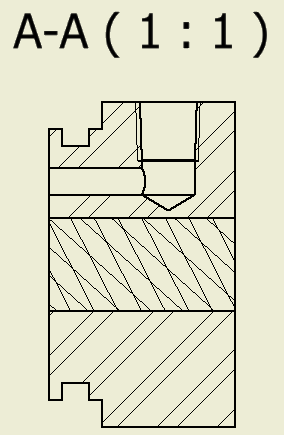 Прим.: Обратите внимание, что если перед созданием эскиза вид не выбран, то на листе вместо вида будет создан эскиз. Спроецировать геометрию вида на эскиз листа невозможно.
Прим.: Обратите внимание, что если перед созданием эскиза вид не выбран, то на листе вместо вида будет создан эскиз. Спроецировать геометрию вида на эскиз листа невозможно.